大白菜重装win7系统步骤图解,大白菜u盘装系统教程win7
时间:2022-11-01阅读量:
有不少用户咨询过win7系统如何重装?能不能用本站的大白菜装机软件来重装?小编给出的回答是,可以用大白菜重装win7系统。不过大白菜不提供系统文件哦,要安装win7的话需要自己下载win7镜像文件,然后呢,再使用大白菜装机工具来安装win7
有不少用户咨询过win7系统如何重装?能不能用本站的大白菜装机软件来重装?小编给出的回答是,可以用大白菜重装win7系统。不过大白菜不提供系统文件哦,要安装win7的话需要自己下载win7镜像文件,然后呢,再使用大白菜装机工具来安装win7系统即可。下面小编为大家带来,大白菜重装win7系统步骤图解,不懂如何操作的小伙伴可以学习一下。
大白菜u盘装系统教程win7
一、重装系统win7前准备
1、下载大白菜u盘启动盘制作工具,制作u盘启动盘
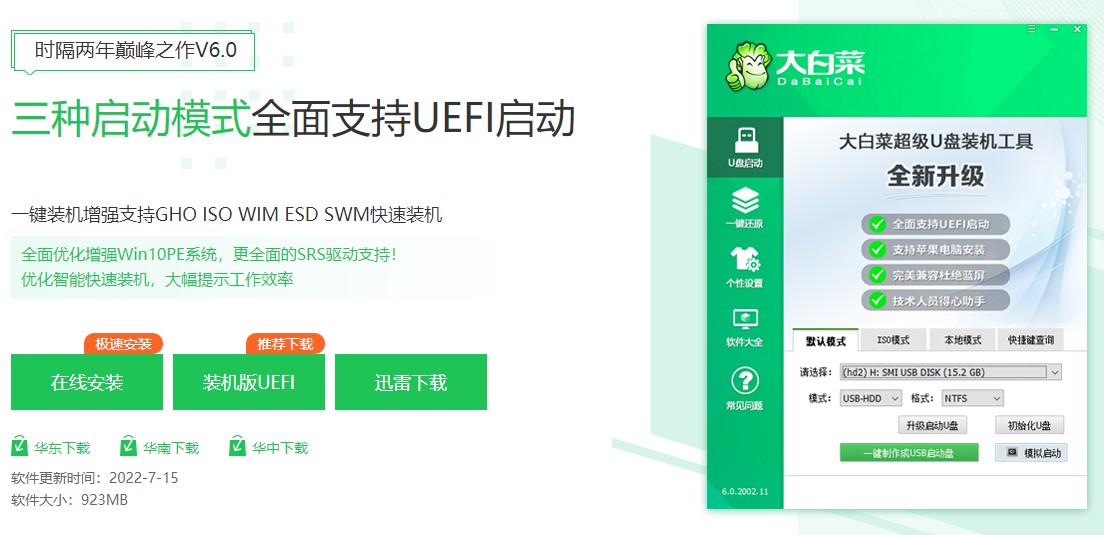
2、下载win7系统镜像,存放到除C盘以外的分区(桌面也是c盘的一个文件夹,所以也不能放在桌面上)
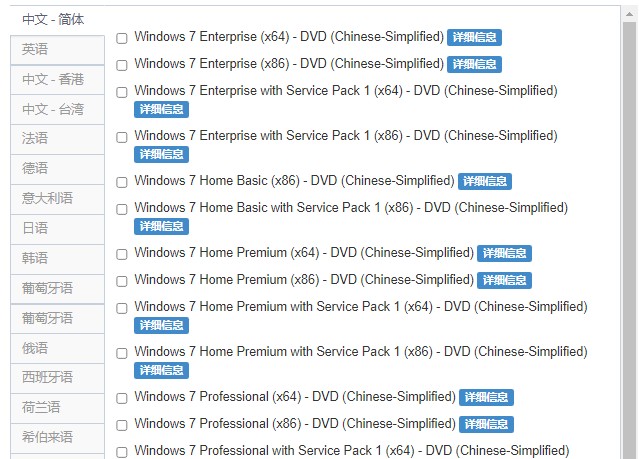
二、设置u盘启动进入winpe
1、查询电脑u盘启动快捷键。
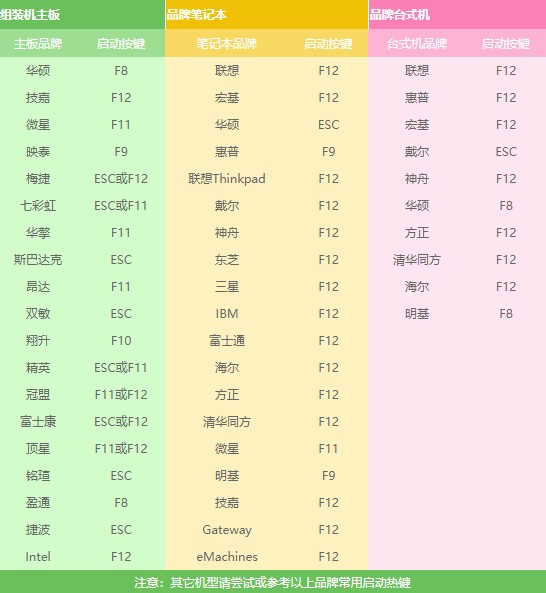
2、重启电脑,在开机时迅速敲击启动热键,进入启动选择界面,选择u盘选项回车进入winpe主菜单。
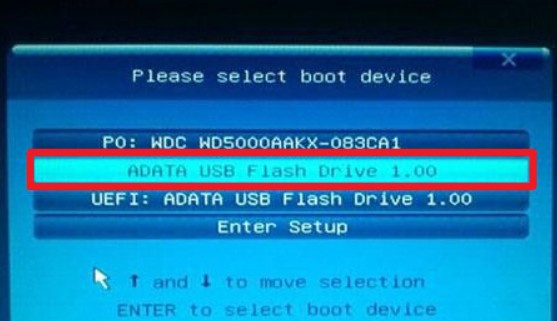
三、u盘重装win7系统
1、 在winpe主菜单页面,选择第一项回车即可进入大白菜pe系统。
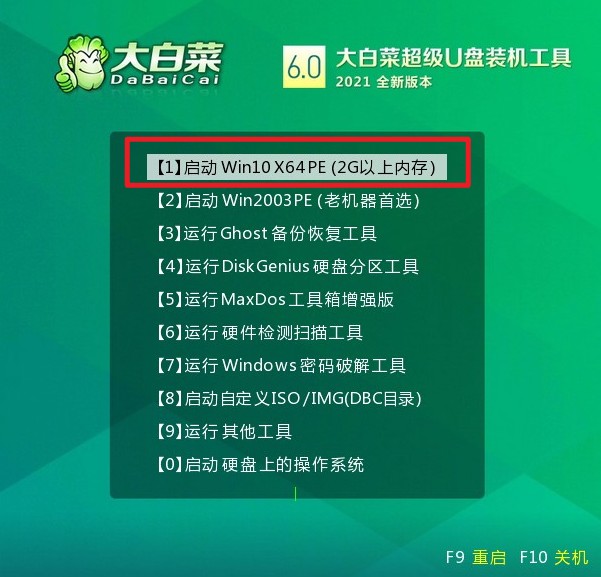
2、打开桌面上的装机工具,选择刚刚下载的系统镜像,目标分区为系统盘c盘,一般默认即可,点击执行。
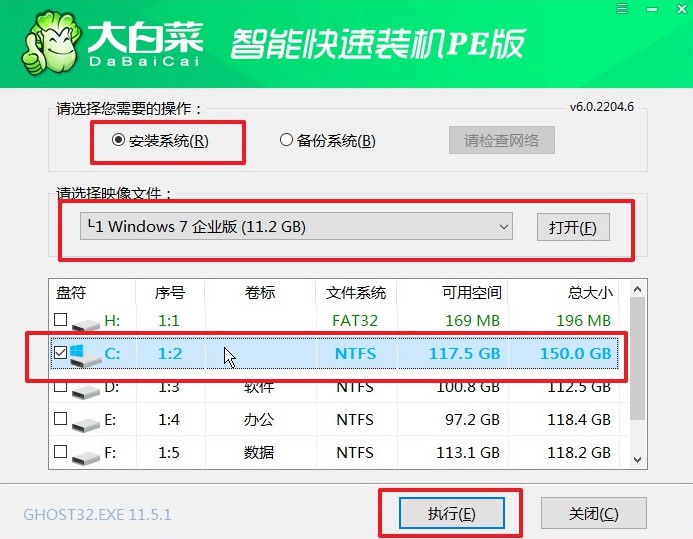
3、等待安装完成,中途出现弹窗,默认即可。
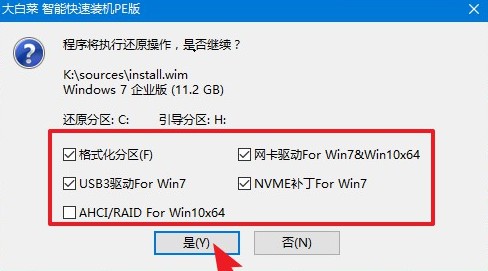
4、勾选完成后重启,这样安装完成后电脑会自动重启,然后在重启时拔出U盘。
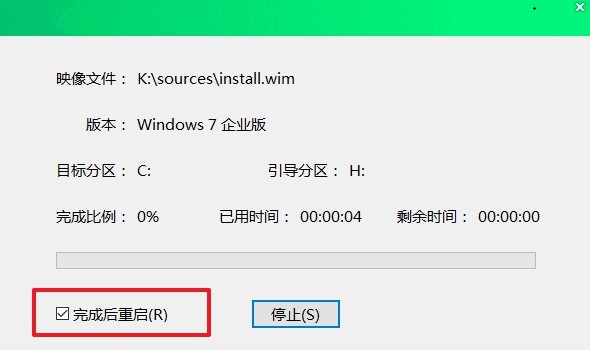
5、等待进入win7系统桌面就可以正常使用啦。

以上是,大白菜u盘装系统教程win7的安装方法。大白菜装机软件与苹果系统和国产系统就无缘了,仅支持windows系统,可以安装win7、win8、win10,或者win11系统。有需要的小伙伴可以参考上述的步骤图解来重装Windows系统,希望这篇教程对大家有帮助哦,更多精彩装机内容,尽在本站哦。